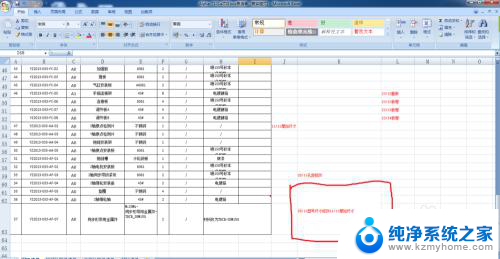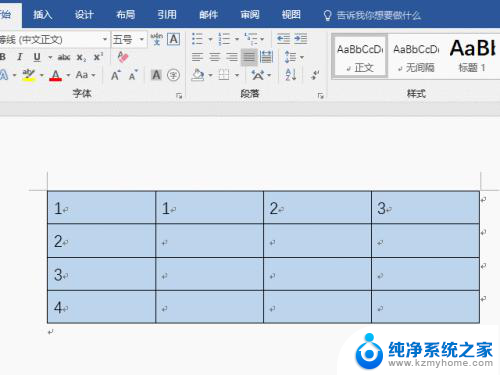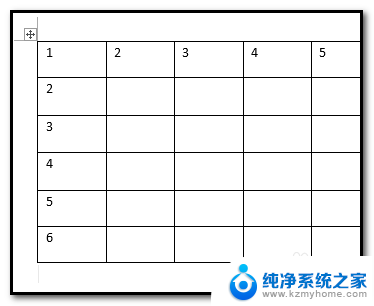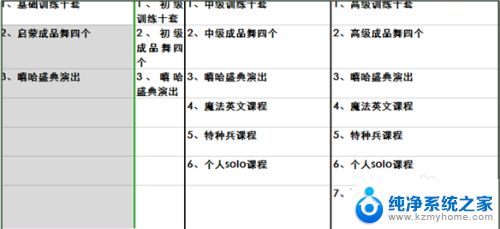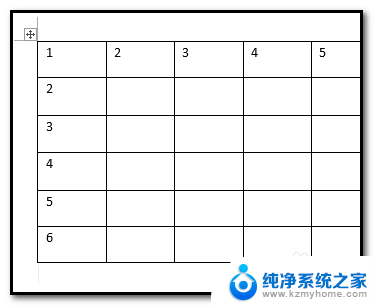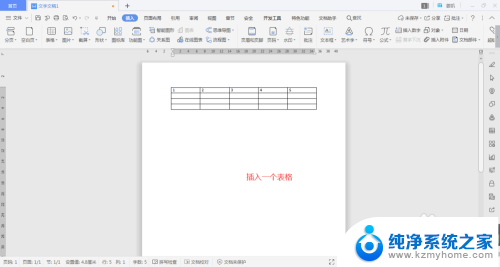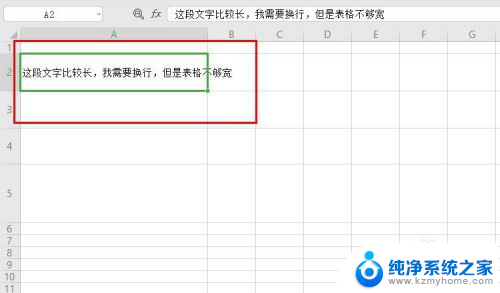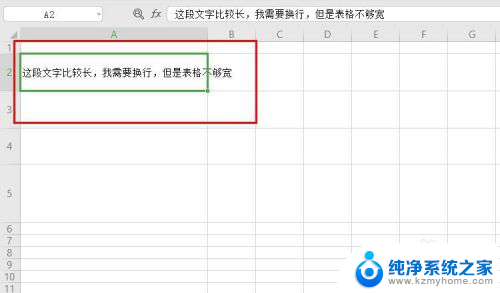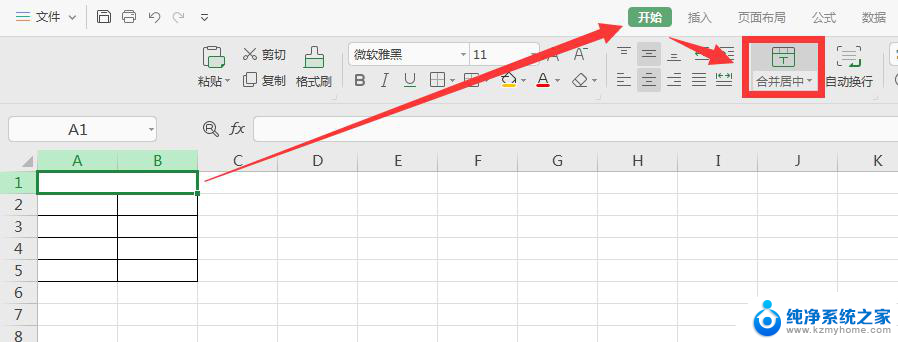excel表格 如何拆分 Excel如何拆分单元格中的文字
在Excel表格中,有时候单元格中的文字可能会很长,需要进行拆分才能更清晰地呈现数据,Excel提供了多种方法来拆分单元格中的文字,例如使用文本到列功能或者使用公式函数来实现。通过这些操作,我们可以将单元格中的长文本按照特定的规则拆分成多个单元格,使数据更加清晰易读。接下来让我们来详细了解一下Excel中如何拆分单元格中的文字。
操作方法:
1.在Excel表格中输入所要编辑的内容。(本文以将A列单元格中的内容从“1”处拆分为例进行说明)
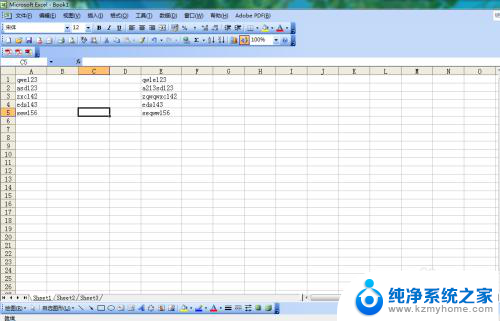
2.选中需要进行拆分的单元格。
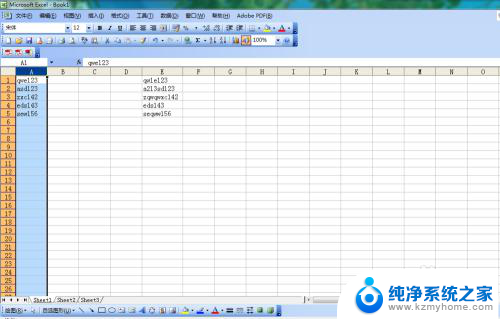
3.单击“工具”中的“分列”按钮。在弹出的“文本分列向导”对话框中,选择“固定宽度”单选按钮。然后,单击“下一步”按钮。
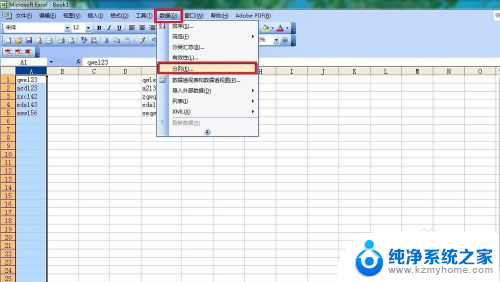
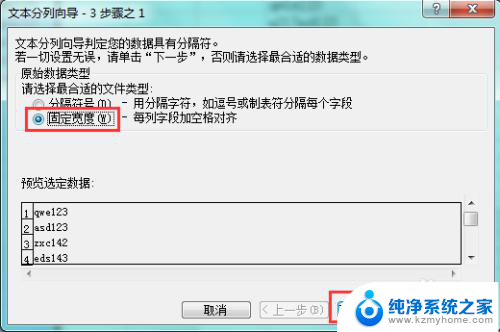
4.在“数据预览”的标尺上的合适位置单击鼠标左键,会出现一条竖直的线。如果点击时位置有所偏差,可以拖动这条线进行修改。将这条线定位在需要分割的数据中间,竖线前面的部分是前面单元格中的内容。竖线后面的部分是后面单元格中的内容。完成后,单击“下一步”按钮。
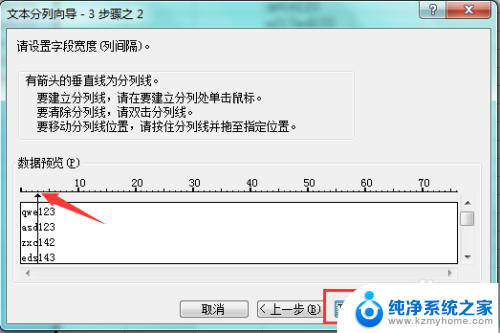
5.单击“完成”按钮,即可完成分列操作。
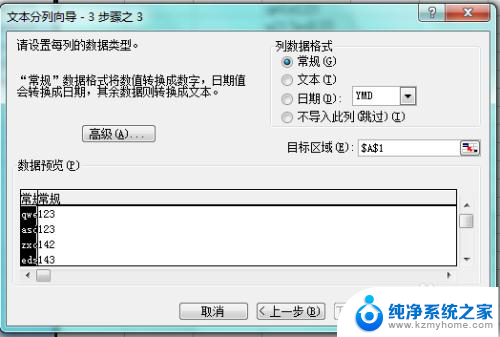
6.以下是分列后的效果。
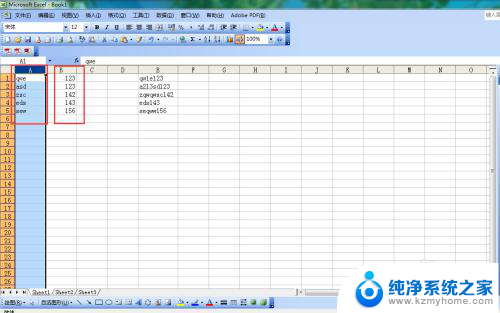
以上是有关如何拆分 Excel 表格的全部内容,如果你遇到了这种情况,不妨试试小编提供的方法来解决,希望对大家有所帮助。